Savet: Saznajte više o funkciji Microsoft Forms ili počnite sa radom odmah i kreirajte anketu, test ili upitnik. Želite naprednije brendiranje, tipove pitanja i analizu podataka? Isprobajte Dynamics 365 korisnički glas.
Kada dodate modernu stranicu na sajt, vi dodajete i prilagođavate veb segmente, na primer Microsoft Forms, koji predstavljaju sastavne blokove vaše stranice. Uz veb segment Microsoft Forms, možete da dodate obrazac ili rezultate obrasca na svoju SharePoint u sistemu Microsoft 365 stranicu.
Napomena: Veb segment Microsoft Forms nije dostupan u SharePoint Server 2019, SharePoint aplikaciji za mobilne uređaje, GCC, GCC High ili DoD okruženjima.
-
Ako već niste u režimu uređivanja, izaberite stavku Uredi u gornjem desnom uglu stranice. Pronađite okvir sa alatkama (

-
Izaberite stavku Prikaži sve veb segmente, a zatim sa liste veb segmenata izaberite ili prevucite i otpustite Microsoft Forms.
Napomena: Više informacija o kreiranju i objavljivanju stranica potražite u članku Kreiranje i korišćenje modernih stranica na SharePoint sajtu.
Da li želite da dodate novi ili postojeći obrazac radi prikupljanja odgovora?
-
Izaberite stavku Dodaj novi obrazac.
-
Na tabli sa desne strane obezbedite ime za novi obrazac.
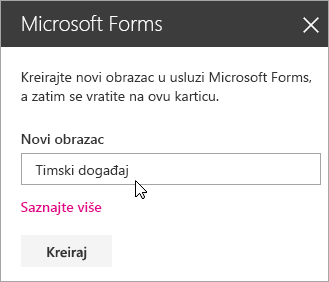
-
Kliknite na dugme Kreiraj.
-
Microsoft Forms će se otvoriti na novoj kartici. Korake za kreiranje novog obrasca potražite u nastavku.
-
Kada završite kreiranje obrasca, vratite se na svoju SharePoint u sistemu Microsoft 365 stranicu. Uverite se da je izabrana opcija Prikupljaj odgovore, a zatim kliknite na dugme U redu da biste osvežili stranicu i videli najnoviji sadržaj.
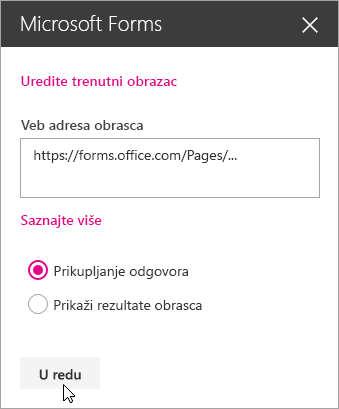
Napomena: Veb adresa obrasca koji ste upravo kreirali će već biti uneta u polju Veb adresa obrasca.
-
Izaberite stavku Dodaj postojeći obrazac.
-
Ako želite da delite neki od svojih obrazaca, idite na https://forms.office.com i otvorite obrazac koji želite da delite na svojoj SharePoint u sistemu Microsoft 365 stranici.
-
Kopirajte veb adresu sa trake adresa u pregledaču.
Napomena: U usluzi Microsoft Forms, možete i da odete na karticu Deljenje tab. U okviru Slanje i prikupljanje odgovora, kliknite na dugme Kopiraj da biste kopirali veb adresu obrasca.
-
Vratite se na svoju SharePoint u sistemu Microsoft 365 stranicu. Nalepite veb adresu svog obrasca u polje Veb adresa obrasca.
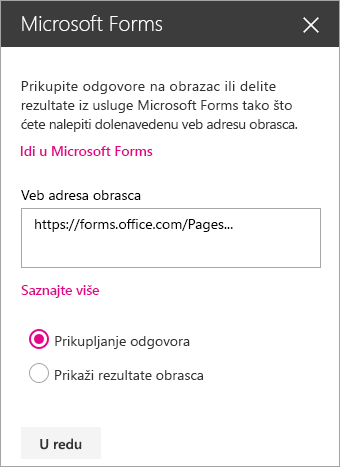
Savet: Pritisnite CTRL+V da biste nalepili veb adresu.
Napomena: U polje Veb adresa obrasca možete i da nalepite veb adresu koju je neko podelio sa vama.
-
Uverite se da je izabrana opcija Prikupljaj odgovore, a zatim kliknite na dugme U redu da biste osvežili stranicu i videli svoj obrazac.
Uređivanje obrasca
-
Na stranici SharePoint u sistemu Microsoft 365 izaberite veb segment Obrasci, a zatim izaberite stavku Uredi svojstva (

-
Na tabli sa desne strane, izaberite stavku Uredi trenutni obrazac da biste izvršili promene u obrascu.
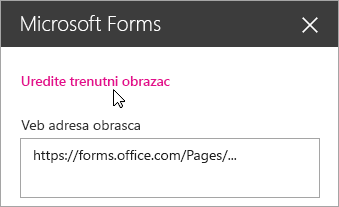
Prikazivanje rezultata obrasca
Kada prikupite odgovore, moći ćete da prikažete rezultate.
-
Na tabli sa desne strane, izaberite stavku Prikaži rezultate obrasca.
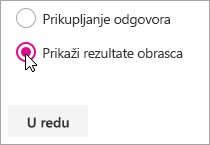
Napomena: U okviru Veb adresa obrasca, sledeća poruka je podrazumevano potvrđena: Veb adresa će biti kreirana. Svako ko je ima će moći da prikaže rezime odgovora. Microsoft Forms će generisati veb adresu za deljenje rezultata ove ankete. Veb adresu možete deliti sa bilo kim kako bi ljudi prikazali rezime odgovora ove ankete.
Napomena: Samo vlasnici i/ili suvlasnici obrasca mogu da generišu veb adresu za deljenje.
-
Kliknite na dugme U redu. Sada možete da prikažete rezime odgovora direktno u usluzi SharePoint u sistemu Microsoft 365.
Povratne informacije za Microsoft Forms
Želimo da čujemo vaše mišljenje! Da biste poslali povratne informacije o usluzi Microsoft Forms, idite u gornji desni ugao obrasca i izaberite stavke Dodatne postavke obrasca 
Takođe pogledajte
Dodavanje stranice na SharePoint Online lokaciju










